今天跟大家分享一下表格样式的套用,这节课是我们的基础,但是需要学习理解操作 。主要针对单元格区域范围去操作 。
1、关于表格样式:将单元格区域快速转换为具有自己样式的表格 。
有填充、框线颜色,镶边行,镶边列,标题行,汇总行,筛选按钮等 。
选中表格里任意区域——就会弹出来表格工具
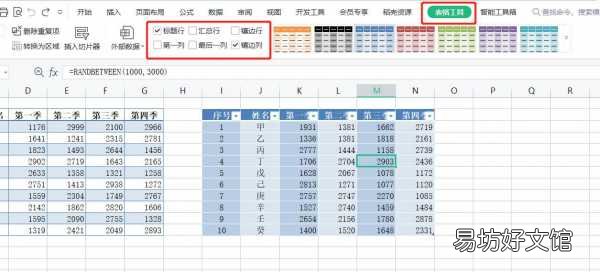
文章插图
我们勾选汇总行试试
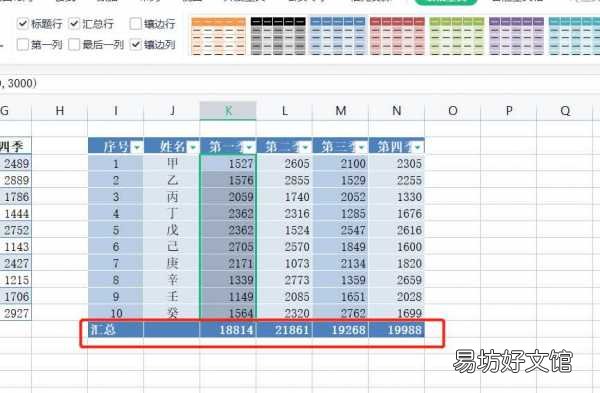
文章插图
我们点击汇总行的下拉三角,就会有很多计数的参数可供我们选择
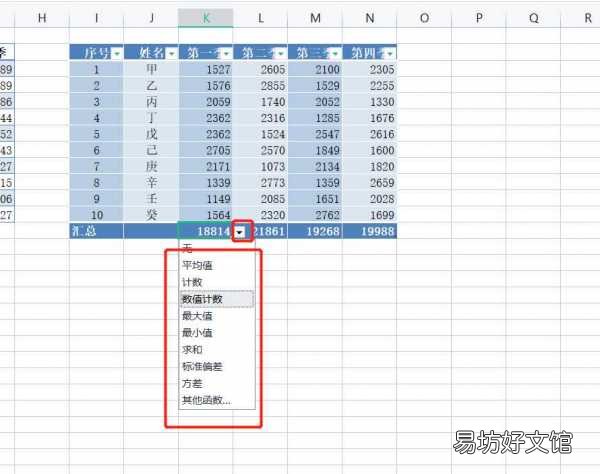
文章插图
2、套用表格样式:免费的分为:浅色、中等、深色 三大类,
开始——表格样式,可以看到很多的样式,根据个人的喜好进行操作
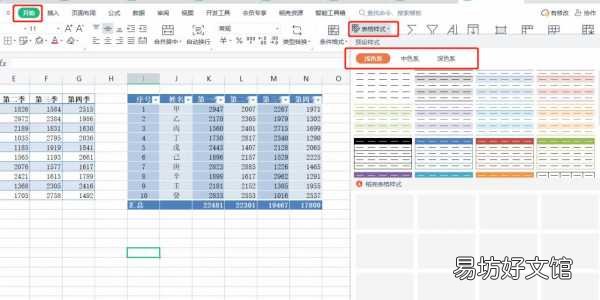
文章插图
选中数据——点击开始——表格样式(根据喜好选择一款)——选中仅套用表格样式——点确定 。
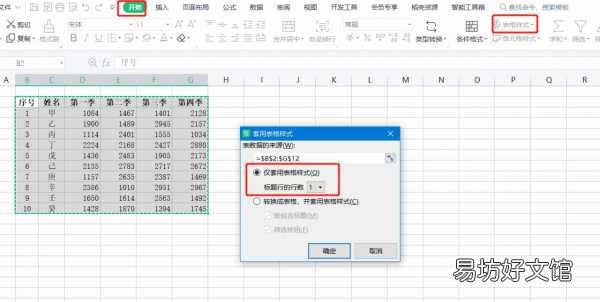
文章插图
我们看到仅套用表格样式已经设置单元格区域的边框、底纹(填充色) 。
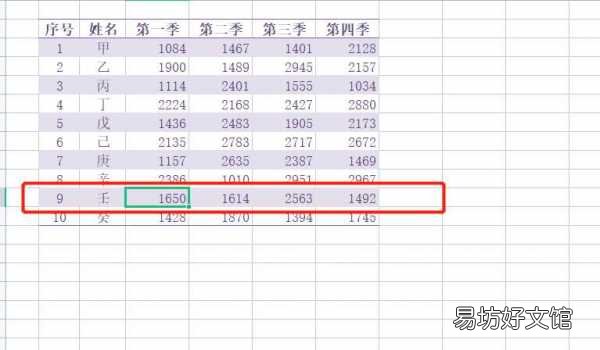
文章插图
选中数据——点击开始——表格样式(根据喜好选择一款)——选中转换成表格——点确定 。
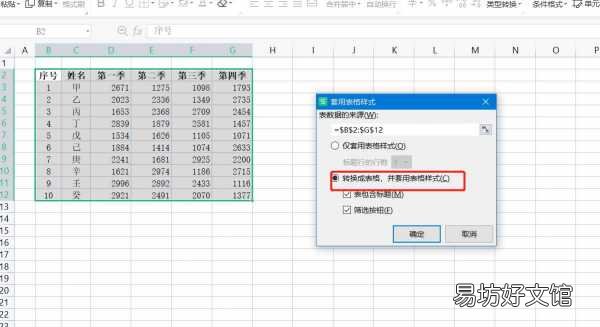
文章插图
转换成表格,并套用表格样式:不但设置了外观,还具有表格的功能 。
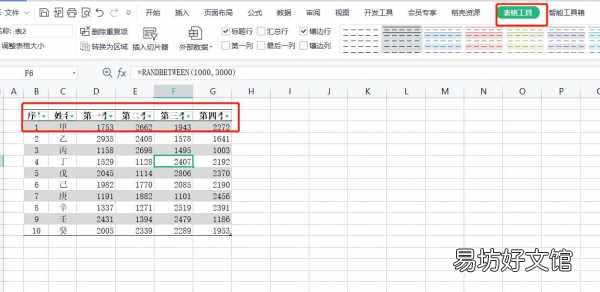
文章插图
选中数据——表格样式——新建表格样式
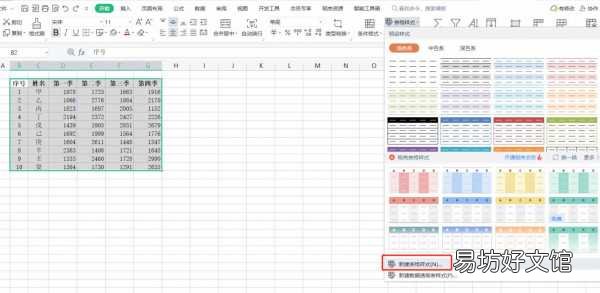
文章插图
名称我们就填写头条,将格式自己设置一下哦,设置好了,点确定即可
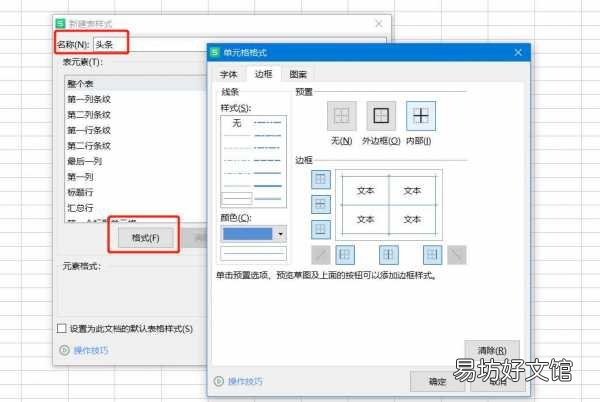
文章插图
接下来,我们创建好了,再去表格样式里看一下,出现一个自定义
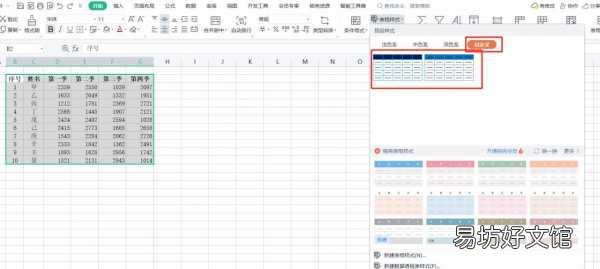
文章插图
3、表格样式的创建和删除:与单元格样式的创建、删除等操作类似 。
选中数据区域——将填充颜色清除,将字体变成黑体,然后将边框设置成原来的样子就可以了
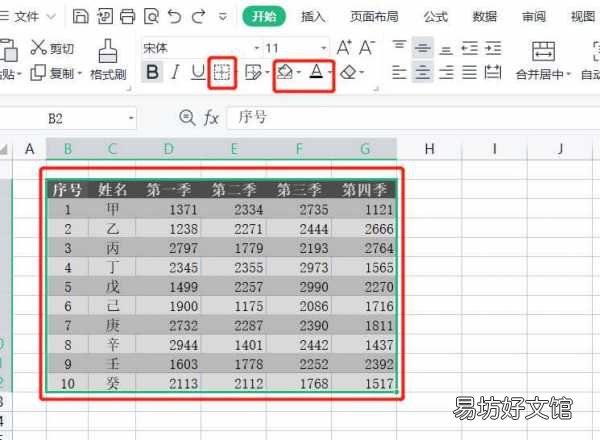
文章插图
【1分钟快速设置表格格式技巧 表格样式在哪里设置】 这节课就讲到这里,很多东西需要我们自己去实操 。加油
推荐阅读
- 3秒完美设置禁止申请好友权限 微信如何拒绝添加好友申请
- 手机软件后台运行的设置在哪里
- qq拍一拍怎么设置
- 手机设置扫一扫连接wifi教程 怎么扫别人的二维码连接wifi
- vivo手机彩虹电量如何设置
- vivo手机充电特效怎么设置
- 喝醉了怎么解酒 快速解酒方法
- iPad快速截图的7种方式 ipad怎么滚动截长图
- 土地发红怎么快速解决 土壤发红,怎么解决?
- 苹果蓝牙怎么接电话,苹果手机如何设置使用蓝牙耳机接听电话功能






